Depuis le lancement de la version anticipée du jeu Outriders en février, les voix de plainte s’élèvent contre la survenue des problèmes du jeu, en particulier le lag et la latence du jeu. Si vous êtes subi à ce problème, ne vous inquiétez pas, vous pouvez essayer les solutions ci-dessous.
Solutions pour résoudre Outriders lag
Vous n’auriez pas besoin d’essayer toutes les solutions, il vous suffit de parcourir cet article dans l’ordre et vous trouverez la solution qui convient à votre cas.
- Vérifier la configuration requise du jeu
- Utiliser une connexion filaire
- Mettre à jour les pilotes de vos périphériques
- Vérifier l’intégrité de vos fichiers du jeu
- Terminer les programmes non nécessaires
- Renouveler l’adresse IP de votre PC
Solution 1 : Vérifier la configuration requise du jeu
Pour que vous puissiez faire tourner un jeu sur votre PC, votre matériel doit correspondre obligatoirement aux exigences minimales du jeu. Donc vous pouvez vous référer au tableau ci-dessous pour effectuer une vérification de base.
| Système d’exploitation | Windows 10 |
| Processeur | Intel I5-3470 / AMD FX-8350 |
| Mémoire vive | 8 GB de mémoire |
| Graphiques | Nvidia GeForce GTX 750ti / AMD Radeon R9 270x |
| DirextX | Version 11 |
| Espace disque | 70 GB d’espace disque disponible |
| Notes supplémentaires | 720p / 60fps |
Si votre PC est assez puissant pour supporter le jeu, vous pouvez passer à la solution suivante. Si non, vous avez besoin de mettre à niveau votre PC avant de lancer votre jeu.
Solution 2 : Utiliser une connexion filaire
Une mauvaise connexion à Internet peut aussi engendrer le lag du jeu Outriders, si vous êtes en train d’utiliser le Wi-Fi pour faire tourner le jeu, vous pouvez essayer la connexion filaire qui vous fournira une meilleure vitesse de transmission par rapport à la connexion sans fil
Si la connexion par câble n’est pas disponible ou que cela ne marche pas, c’est pas grave, vous pouvez continuer à essayer les solutions suivantes.
Solution 3 : Mettre à jour les pilotes de vos périphériques
Une autre cause courante pour le lag du jeu, c’est les pilotes de vos périphériques qui sont obsolètes, corrompus ou manquants. Si vous n’avez pas mis à jour vos pilotes depuis longtemps, nous vous recommandons de le faire immédiatement, car la mise à jour du pilote permet non seulement de résoudre certains problèmes informatiques, il contribue aussi à améliorer les performances de votre PC.
Option 1 : Mettre à jour manuellement vos pilotes de périphériques
Si vous connaissez votre modèle de périphérique, vous pouvez essayer de mettre à jour votre pilote manuellement. Pour ce faire, accédez au site officiel du fabricant de votre périphérique et recherchez votre modèle. Les pilotes se trouvent généralement dans la page d’assistance. Assurez-vous de télécharger le dernier pilote compatible avec votre système d’exploitation.
Option 2 : Mettre à jour automatiquement vos pilotes de périphériques
Si vous n’avez pas le temps, la patience ou les compétences informatiques nécessaires pour mettre à jour vos pilotes manuellement, nous vous recommandons de le faire automatiquement avec Driver Easy.
Driver Easy reconnaîtra automatiquement votre système et trouvera les derniers pilotes corrects pour vous. Tous les pilotes proviennent directement de leur fabricant et ils sont tous certifiés et fiables.
Vous pouvez mettre à jour vos pilotes facilement avec la version GRATUITE ou PRO de Driver Easy. Mais avec la version PRO, la mise à jour du pilote ne prend que 2 étapes et vous obtiendrez une assistance technique complète et une garantie de remboursement de 30 jours :
1) Téléchargez et installez Driver Easy.
2) Exécutez Driver Easy et cliquez sur le bouton Analyser maintenant. Driver Easy analysera votre ordinateur et détectera tous vos pilotes ayant des problèmes.
3) Avec Driver Easy GRATUITE : cliquez sur le bouton Mise à jour à côté de votre périphérique signalé pour télécharger son dernier pilote, puis vous devez l’installer manuellement sur votre PC.
Avec Driver Easy PRO : cliquer sur le bouton Tout mettre à jour pour mettre à jour en une seule fois tous les pilotes corrompus, obsolètes ou manquants sur votre PC. (Vous serez invité à mettre à niveau Driver Easy quand vous cliquez sur Tout mettre à jour.)
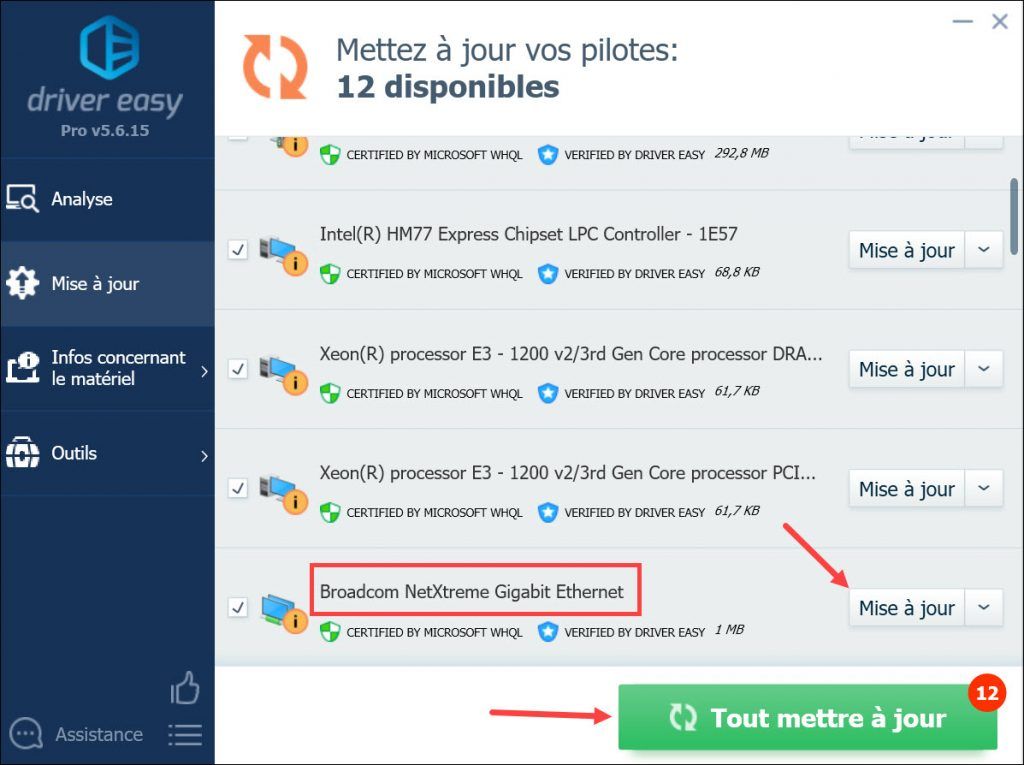
4) Après les mises à jour de vos pilotes, redémarrez votre PC et testez si votre jeu peut s’exécuter normalement.
Solution 4 : Vérifier l’intégrité de vos fichiers du jeu
Il faut également assurer que tous vos fichiers du jeu sont intacts et qu’il n’existe pas de fichiers corrompus ou manquants, car si vos fichiers du jeu ont des problèmes, vous rencontrez aussi des problèmes au cours d’exécution du jeu.
1) Connectez-vous sur Steam et cliquez sur la section BIBLIOTHÈQUE.
2) Faites un clic droit sur OUTRIDERS et sélectionnez Propriétés.
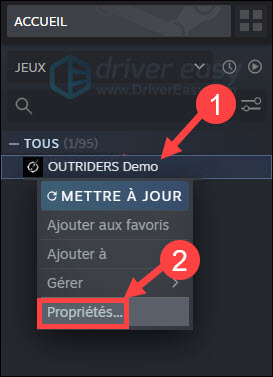
3) Cliquez sur FICHIERS LOCAUX dans le volet à gauche, puis sur Vérifier l’intégrité des fichiers du jeu.
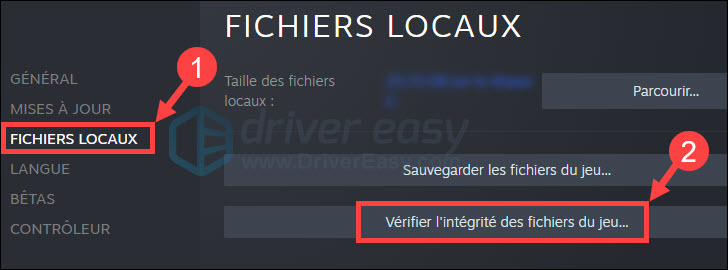
4) Une fois le processus terminé, démarrez Outriders et testez s’il peut fonctionner stablement.
Solution 5 : Terminer les programmes non nécessaires
Si vous avez exécuté certains programmes consommant trop de ressources en cours d’exécution du jeu, cela peut alourdir les pressions sur votre système et causer le lag du jeu. Donc vous pouvez terminer les programmes inutiles avant de lancer Outriders.
1) Pressez simultanément les touches Ctrl+Maj+Échap pour ouvrir le Gestionnaire des tâches.
2) Cliquez sur l’onglet Affichage et sélectionnez Regrouper par type.
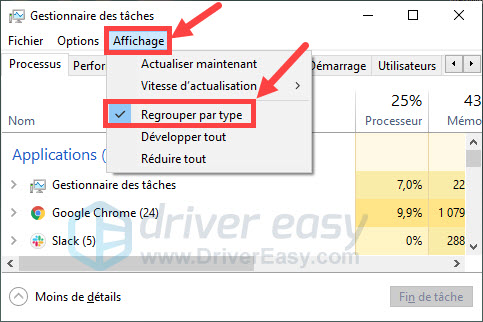
3) Faites un clic droit sur le programme non nécessaire qui monopolise des ressources (en particulier le réseau) et sélectionnez Fin de tâche.
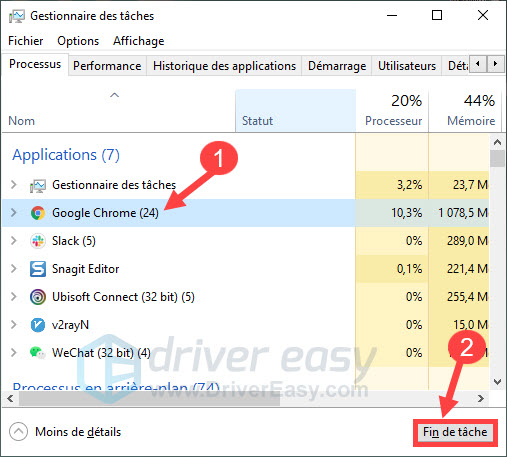
Répétez cette étape pour terminer tous vos programmes non nécessaires.
4) Fermez la fenêtre et relancez votre jeu, puis vérifiez si votre jeu peut fonctionner de manière fluide.
Solution 6 : Renouveler l’adresse IP de votre PC
Selon l’expérience de certains joueurs, renouvelez l’adresse IP de votre PC contribuer aussi à diminuer le lag du jeu, vous pouvez faire les mêmes opérations en suivant les étapes suivantes.
1) Pressez simultanément les touches Windows+S sur votre clavier, tapez cmd dans la case de recherche Windows. Faite un clic droit sur Command Prompt (Invite de commandes) et sélectionnez Exécuter en tant qu’administrateur.
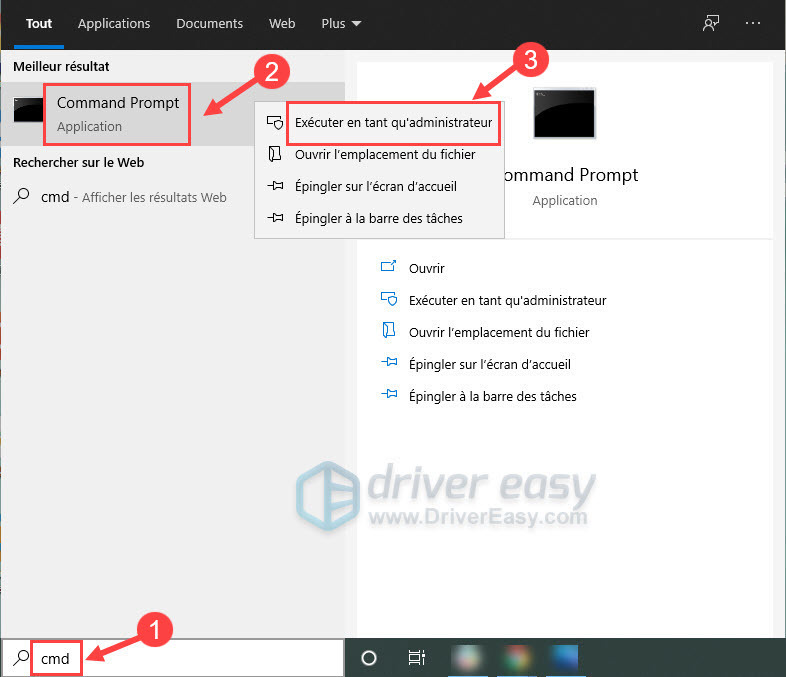
Si la fenêtre de Contrôle de compte d’utilisateur apparaît, cliquez sur Oui.
2) Dans la fenêtre d’invite de commandes qui apparaît, tapez la commande suivante, puis appuyez sur la touche Entrée sur votre clavier.
ipconfig /release
3) Après avoir libéré la configuration IP de l’adaptateur actif, vous devez vider le cache DNS pour effacer les données incorrectes. Pour ce faire, tapez simplement la commande suivante, puis appuyez sur la touche Entrée sur votre clavier.
ipconfig /flushdns
4) La dernière étape à effectuer consiste à renouveler la configuration IP des adaptateurs actifs. Pour ce faire, tapez simplement la commande suivante, puis appuyez sur la touche Entrée sur votre clavier.
ipconfig /renew
5) Une fois le processus terminé, fermez l’invite de commande et relancez votre jeu, puis vérifiez si le problème de connexion est résolu avec succès.
Si aucune des solutions ci-dessus ne fonctionne dans votre cas, vous pouvez désinstaller votre serveur dédié et le réinstaller à nouveau.
Voici donc les solutions que vous pouvez essayer pour résoudre le lag du jeu Outriders, nous espérons qu’elles sont utiles pour vous. Si vous rencontrez des problèmes ou si vous avez des suggestions pour nous, nous vous invitons à laisser vos commentaires ci-dessous.






